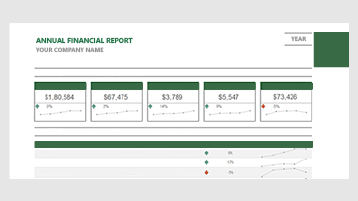Управление на бизнес финанси
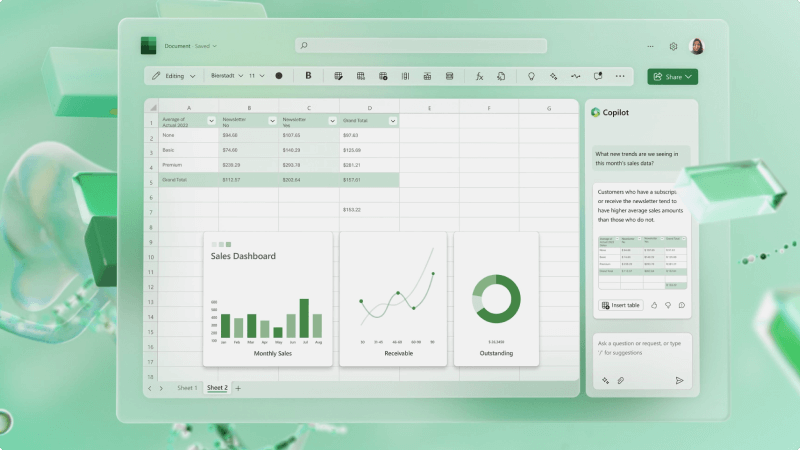
От ключово значение е да следите финансите за вашия бизнес. В Microsoft Excel можете да използвате един от многото шаблони, за да започнете или да създадете работна книга, за да проследявате всичко сами.
Какво ще науча?
-
Как да намерите шаблон в Excel
-
Как се проследяват приходите и разходите
-
Как да прогнозирате финансите си
От какво се нуждая?
-
15 минути
-
Excel (настолен или уеб)
Първото нещо, което искате да направите, е да проучите многото опции за шаблони за финансови планове, отчети, бюджети и др.
Можете да използвате един от тези шаблони, за да създадете вида работна книга, която ви трябва за вашата фирма. Всъщност вероятно ще ви трябва повече от един, за да проследите всичко или да комбинирате всички в няколко работни листа.

-
Отворете Excel.
-
Въведете вида на шаблона, който търсите, като например "бизнес бюджет" или "проследяване на продажби".
-
Изберете някой от резултатите, за да визуализирате как изглежда шаблонът.
-
Изберете Създаване и шаблонът ще се отвори.
-
Заместете всички данни, които са в шаблона, с реални данни от вашата фирма, като имена на артикули, разходи и общо продадени.
-
Запишете шаблона и го споделете с други хора във вашата фирма.
Понякога просто искате да следите входящите приходи от продажби и изходящи разходи. Ето как:
-
В Excel отворете нова работна книга.
-
Създайте набор от заглавия, които искате да следите, като например ИД на продажби, обща сума на продажбите и др. Можете да изберете приходите и разходите да бъдат разделени или да ги държите заедно. Нещо като книга за банкова сметка, показваща депозити и транзакции.
-
След като сте добавили няколко реда с данни, ще искате да превърнете данните си в таблица. Изберете клетка в диапазона от данни и след това изберете Форматиране като таблица.
-
Изберете стил на таблица , който ви харесва.
-
На лентата ще изскочи "Проектиране на таблица ". Изберете го.
-
Изберете Сумарен ред в раздела Опции за стил на таблица и ред, който автоматично сумира неща като разходи или данни за продажби.
Нуждаете се от малко помощ? Отидете на Форматиране на таблица на Excel, за да научите повече.

Excel може автоматично да създаде прогноза за вашите бизнес приходи и разходи въз основа на проста хронология на всеки от тях.
-
Добавяне на списък с приходи в Excel. Създайте заглавие "Дата" в една колона и "Приходи" в другата. Можете да направите информацията колкото си искате – от ежедневно до ежеседмично до равномерно годишно.
-
Изберете Данни > лист на прогнозата.
-
Изберете край на прогнозата. Можете също да отидете в Опции и да зададете по-подробна информация.
-
Ще бъде създаден нов работен лист с прогнози за долната и горната достоверност на вашите приходи. Това ще включва и диаграма.
Нуждаете се от малко помощ? Научете как да създадете прогноза в Excel за Windows.
Сродни теми
Създаване на обобщена таблица за анализиране на данни в работен лист